
אתה יכול לשלוח ולקבל הודעות טקסט ב-Mac שלך אם יש לך אייפון. כל עוד יש לך OS X Yosemite ואילך, אתה יכול לקבל הודעות טקסט ב-Mac שלך. iMessages נשלחים דרך חיבור לאינטרנט, כך שזה הגיוני ש-Mac יוכל לקבל אותם. אבל הודות למערכת ההפעלה של אפל ב-Mac, אתה יכול לקבל הודעות SMS גם במחשב שלך. ראשית, נחבר הודעות iPhone ל-Mac, ולאחר מכן נעבור על איך לשלוח ולקבל הודעות טקסט (SMS) ו-iMessages ב-Mac שלך. הנה איך לקבל הודעות טקסט ו-iMessages במחשב ה-Mac שלך.
קָשׁוּר: כיצד לעצור ולכבות הודעות ב-Mac ב-4 שלבים פשוטים
כמעט תמיד ניתן היה לקבל iMessages ב-Mac שלך מבעלי מכשירי אפל אחרים. אבל בשנת 2014, כאשר אפל שחררה את OS X Yosemite, החברה אפשרה לקשר את האייפון שלך עם ה-Mac שלך. כעת, כל עוד יש לך את ה-macOS הזה ואילך, אתה יכול לקבל הודעות טקסט (SMS) ב-Mac שלך. לאחר הגדרת iMessage ב-Mac, אתה אמור לקבל בצורה חלקה הן iMessages והן הודעות טקסט. חיבור הודעת iPhone ל-Mac הוא למעשה רק תהליך של סנכרון השניים דרך חשבון iCloud שלך, אליו אתה מתחבר באמצעות Apple ID שלך. בגלל זה, חשוב שתשתמש באותו Apple ID באייפון וב-Mac שלך, כך המכשירים ידעו שהם נמצאים באותה רשת המשכיות.
כברירת מחדל, הודעות ב-Mac ינסו לשלוח iMessage. אבל אם זה לא יכול, זה ישלח הודעת טקסט. ובכן, למעשה זה ישלח את ההודעה לאייפון שלך והאייפון שלך ישלח אותה משם. אבל עבורך, זה נראה כהמשך חלק. זה מה שמאפשר לך לשלוח הודעות SMS ו-iMessage מהמק שלך לכל אחד, בין אם הוא משתמש באייפון או לא.
כיצד לקבל הודעות טקסט ו-iMessages ב-Mac
דרישות מערכת הפעלה:
הדבר הראשון שאתה צריך לעשות הוא לוודא שה-Mac שלך פועל לפחות OS X 10.1 Yosemite. אם ה-Mac שלך מריץ את El Capitan או את ה-MacOS Sierra העדכנית ביותר, אתה גם מוכן ללכת. אתה גם צריך לוודא שהאייפון שלך פועל עם iOS 8.2.1 ואילך, למרות שאנו ממליצים לפעול לפחות iOS 9.3.2 ושימוש בגרסה העדכנית ביותר של iOS אפשרית עבור האייפון שלך. פירקתי את תהליך קבלת הודעת הטקסט ב-Mac שלך לשני חלקים למטה. עקוב אחר זה לפי הסדר ולא אמורות להיות לך בעיות בקבלת הודעות טקסט ב-Mac.
היכנס ל-iCloud ב-iPhone וב-Mac:
כדי לקבל הודעות טקסט ב-Mac מהאייפון שלך, עליך להיכנס ל-iCloud באמצעות אותו Apple ID בשני המכשירים. יכול מאוד להיות שאתה כבר מחובר ל-iCloud בשני המכשירים, אבל בואו נוודא ממש מהר.
באייפון שלך, פתח את אפליקציית ההגדרות. אתה אמור לראות את ה-Apple ID שלך בחלק העליון. הקש על זה ואז הקש על iCloud. (אם אתה משתמש בגרסה ישנה יותר של iOS, תצטרך לעבור להגדרות > iCloud ולאחר מכן להיכנס ל-Apple ID שלך.)
ב-Mac, פתח את העדפות המערכת. הקש על iCloud. כתובת האימייל שלך תהיה מתחת לסמל המשתמש שלך בצד שמאל. ודא שהוא זהה למזהה Apple באייפון שלך. אם אינך מחובר ל-Mac שלך, היכנס.
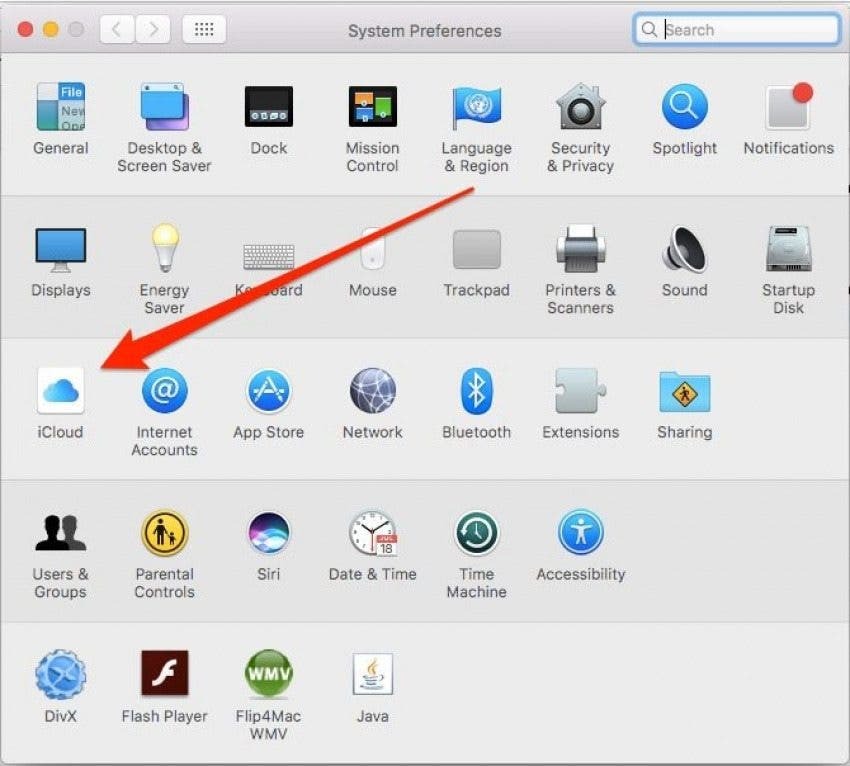

כעת עליך לוודא שאתה מחובר להודעות ב-Mac. כדי לעשות זאת, פתח את אפליקציית ההודעות, הקש על הודעות בחלק העליון של המסך ובחר העדפות.
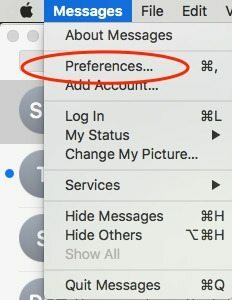
בחר חשבונות. הקש על זה שאומר iMessage. היכנס באמצעות אותו Apple ID כפי שעשית באייפון שלך. אם אתה כבר מחובר, מעולה!

תחת ניתן להשיג הודעות בכתובת, ודא שאתה בודק הן את האימייל והן את מספר הטלפון של Apple ID.
סגור העדפות אך השאר את אפליקציית ההודעות פתוחה.
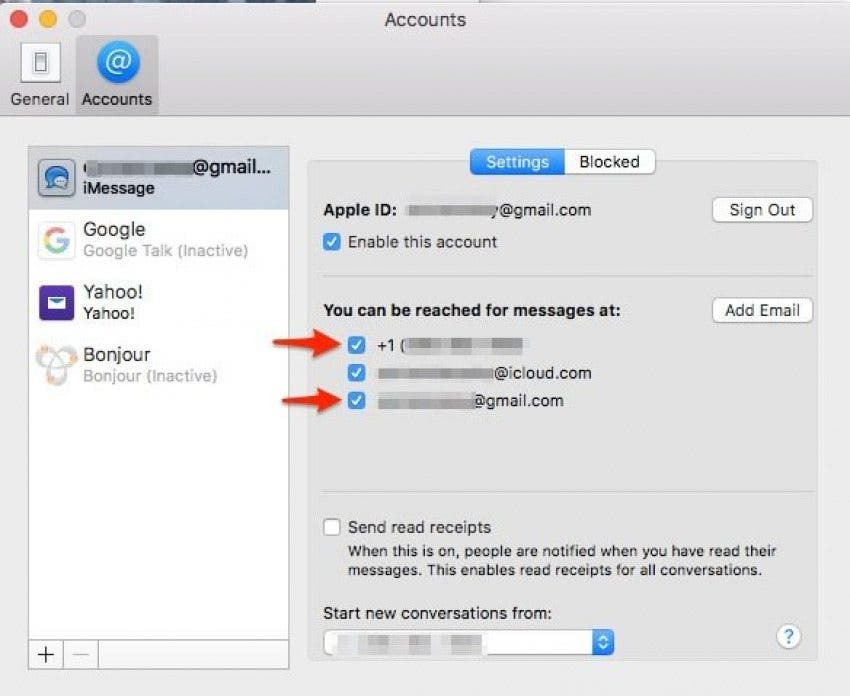
חבר הודעת iPhone ל-Mac: העברת הודעות טקסט
כעת עלינו להכין את האייפון שלך לשליחת ולקבל הודעות טקסט ב-Mac. לשם כך, עלינו להגדיר העברת הודעות טקסט באייפון שלך. כדי לעשות זאת:
באייפון שלך, פתח את אפליקציית ההגדרות.
הקש על הודעות.
בחר שלח וקבל.
תחת ניתן להשיג אותך באמצעות iMessage בכתובת, ודא שגם מספר הטלפון וגם כתובת הדוא"ל של Apple ID מסומנים. אם לא, הקש כדי לבדוק אותם.
חזור להודעות. הקש על העברת הודעות טקסט.
החלף ב-Mac שלך.
תופיע תיבה שמבקשת קוד.
ב-Mac שלך באפליקציית Messages, יופיע קוד אימות.
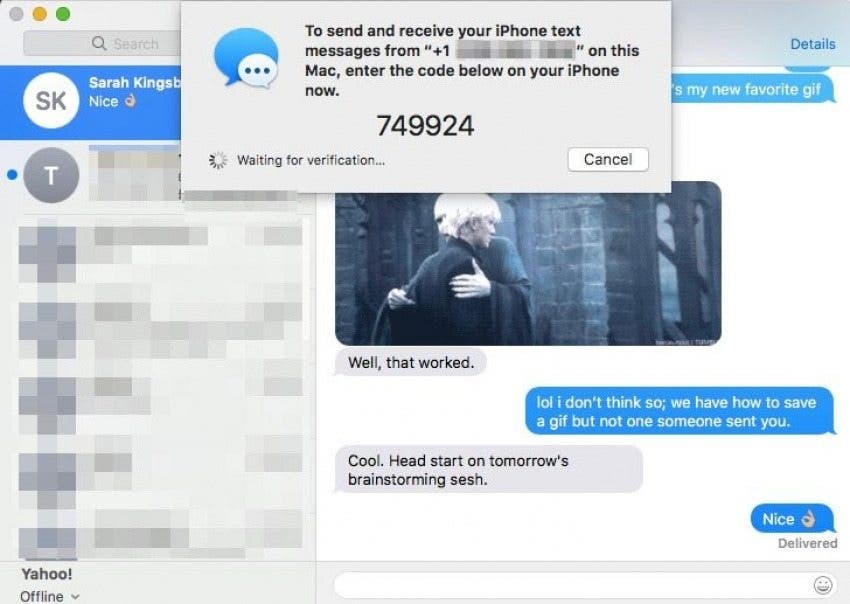
הזן את קוד האימות בתיבה שהופיעה באייפון שלך.
*טיפ לפתרון בעיות:כשהתחלתי לכתוב את החלק הזה, לא ראיתי העברת הודעות טקסט תחת הודעות בהגדרות באייפון שלי. חיפשתי בכל מקום תשובה למה. הייתה זו שרה, עורכת האינטרנט הבכירה שלנו, שחשבה על הפתרון הפשוט. מסתבר שאם אתה לא מחובר להודעות ב-Mac, אפילו לא תראה את האפשרות. אז אם אתה נתקל באותה בעיה, אל תיבהל. עקוב אחר ההוראות מחלק ראשון בזהירות וזה אמור לעבוד בצורה חלקה.
עכשיו אתה מוכן לשלוח ולקבל הודעות טקסט ו-iMessages ב-Mac שלך! אם תחליט שאתה לא רוצה לקבל אותם יותר, יש לנו מאמר על כך גַם.
האם אוכל לקבל iMessage במחשב?
אפל מפורסמת במערכות הסגורות שלה, וזה לא שונה בהרבה כאן. אם יש לך Mac ו-PC, יש כמה דרכים לעקיפת הבעיה. אבל לרוב האנשים אין את שניהם, אז זה לא מעשי. האלטרנטיבה היא לשבור את האייפון שלך ב-jailbreak, משהו שאנחנו לא ממליצים כאן ב- iPhoneLife. אבל אם אתה נחוש, אני רוצה להפנות אותך לחברים שלנו ב AppleToolBox.